Heim >häufiges Problem >So aktualisieren Sie Grafikkartentreiber in Windows 11
So aktualisieren Sie Grafikkartentreiber in Windows 11
- 王林nach vorne
- 2023-04-14 15:13:032111Durchsuche
Viele Besitzer von Windows 11-Geräten installieren niemals Treiber auf ihren Geräten. Windows 11 leistet größtenteils gute Arbeit und stellt sicher, dass alle angeschlossenen Geräte beim ersten Anmelden ordnungsgemäß funktionieren. Dies war in der Vergangenheit anders, als Benutzer manchmal Treiber zu Windows-Installationsdateien hinzufügen mussten, um bestimmte Geräte zu unterstützen.
Während Windows 11 in den meisten Fällen sofort einsatzbereit ist, wird in vielen Fällen dennoch empfohlen, Treiber zu installieren. Dies ermöglicht nicht nur, dass nicht unterstützte Geräte automatisch ordnungsgemäß auf dem System funktionieren, sondern kann auch im Hinblick auf unterstützte Funktionen, Sicherheit und Leistung nützlich sein.
Grafiktreiber sind besonders nützlich für Gamer und Benutzer, die GPU-Rechenleistung benötigen, um bestimmte Aufgaben auf ihren Windows 11-Computern auszuführen. AMD, NVIDIA und Intel veröffentlichen regelmäßig neue Treiber. Diese Treiber können Verbesserungen hinzufügen, Fehler und Sicherheitsprobleme beheben oder die Leistung neu veröffentlichter Computerspiele verbessern.
Laden Sie den neuesten Grafiktreiber herunter
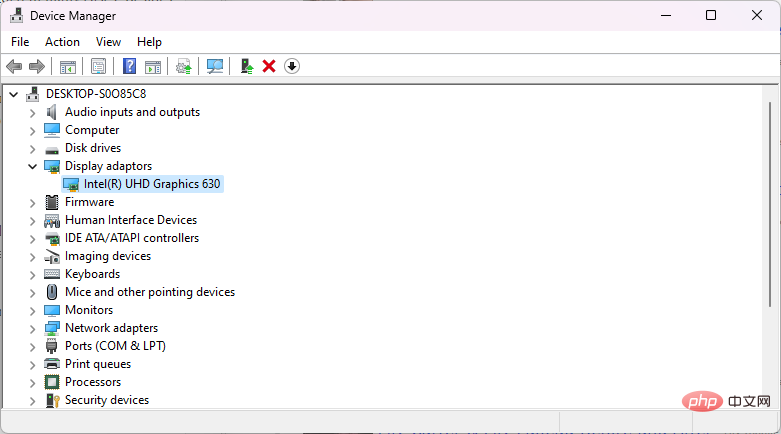
Das manuelle Aktualisieren des Grafiktreibers unter Windows erfordert normalerweise das Herunterladen des neuesten Grafiktreibers. Während einige Apps, wie zum Beispiel NVIDIAs GeForce Experience, automatische Downloads unterstützen, müssen Sie die App möglicherweise trotzdem zuerst auf Ihrem Windows 11-Gerät installieren.
Benutzer von Windows 11, die ihren Grafikkartenhersteller nicht kennen, können Folgendes tun, um dies herauszufinden:
- Verwenden Sie Windows-X, um das Verwaltungsmenü anzuzeigen.
- Wählen Sie Geräte-Manager aus dem Kontextmenü.
- Erweitern Sie den Abschnitt „Anzeigeadapter“.
In diesem Abschnitt sollte der Name der Grafikkarte angezeigt werden.
Gehen Sie zur unten verlinkten offiziellen Download-Seite, um den neuesten Treiber für Ihre Grafikkarte auf Ihr lokales System herunterzuladen:
- amd
- Intel
- NVIDIA
Aktualisieren der Grafikkartentreiber unter Windows 11
Für die meisten Benutzer: Es kann ausreichend sein, den Treiber-Download von der Website des Herstellers durchzuführen. Es werden die neueste Version und möglicherweise einige zusätzliche Funktionen installiert, beispielsweise die GeForce Experience-Software von NVIDIA.
Manchmal möchten Windows 11-Administratoren Treiber manuell aktualisieren. Windows 11 bietet hierfür mehrere Möglichkeiten.
Geräte-Manager
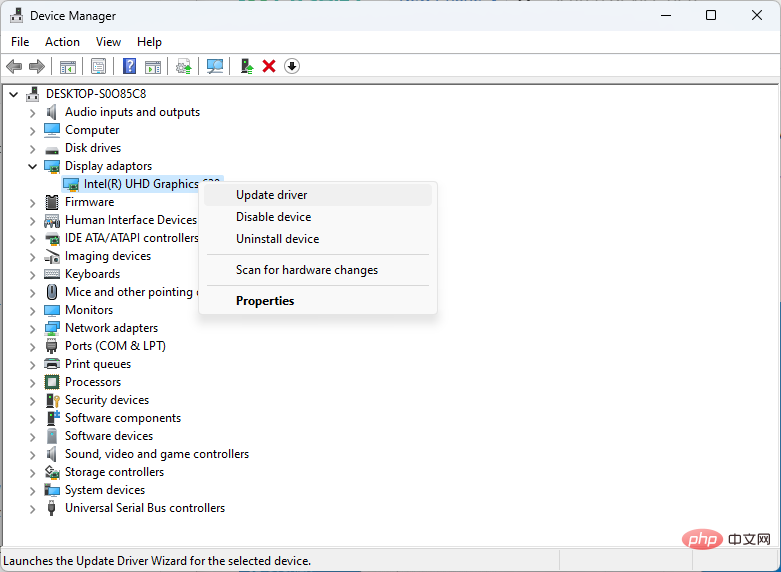
Der Geräte-Manager listet nicht nur verfügbare Hardwaregeräte auf, z. B. installierte Grafikkarten, sondern kann auch zum Aktualisieren von Treibern verwendet werden.
- Verwenden Sie Windows-X, um das Admin-Menü anzuzeigen.
- Wählen Sie Geräte-Manager aus dem Kontextmenü.
- Erweitern Sie den Abschnitt „Anzeigeadapter“.
- Klicken Sie mit der rechten Maustaste auf den Anzeigeadapter und wählen Sie „Treiber aktualisieren“.
- Windows 11 zeigt zwei Optionen an:
- Automatisch nach Treibern suchen – Dadurch wird Ihr Computer nach dem „besten verfügbaren Treiber“ zum Installieren durchsucht für Treiber – Dies gibt Benutzern die Möglichkeit, einen Treiber manuell auszuwählen. Die erste Option erfolgt automatisch und erfordert keine weitere Benutzerinteraktion Zeigt eine Liste der verfügbaren Treiber an.
- Wählen Sie die erste Option, wenn Sie den Treiber heruntergeladen haben und ihn auf Ihrem Gerät installieren möchten.
- Windows 11 installiert zu diesem Zeitpunkt automatisch den ausgewählten Grafiktreiber und erfordert möglicherweise einen Systemneustart, um den Vorgang abzuschließen.
Das obige ist der detaillierte Inhalt vonSo aktualisieren Sie Grafikkartentreiber in Windows 11. Für weitere Informationen folgen Sie bitte anderen verwandten Artikeln auf der PHP chinesischen Website!
In Verbindung stehende Artikel
Mehr sehen- Die Kamera-App Obscura 3 erhält eine überarbeitete Benutzeroberfläche und neue Aufnahmemodi
- Studio Buds, das bisher „meistverkaufte' Beats-Produkt, jetzt in drei neuen Farben erhältlich
- Bei Microsoft-Apps unter Windows 11 22H2 treten nach der Wiederherstellung des Systems Probleme auf
- So benennen Sie Dateien mit Leerzeichen im Namen über die Befehlszeile um und verschieben sie
- Wie deaktiviere ich die Suchhervorhebung in Windows 11?

